PlatformIO
PlatformIO(英語) は、組み込み開発向けのオープンソースエコシステムです。さまざまな MCU(ARM Cortex、AVR、MSP430 など)、開発ボード、フレームワーク、環境(Arduino、ESP-IDF、その他多数)を操作できます。
CLion の PlatformIO との統合は、PlatformIO チームと共同で作成された CLion の PlatformIO(英語) プラグインによって提供されます。
インストール
PlatformIO をインストールする
インストール手順の詳細については、公式ガイド(英語)を参照してください。
CLion で PlatformIO を使用するため、必ずシェルコマンド(英語)をインストールしてください(英語)。
PlatformIO プラグインをインストールする
に移動し、マーケットプレースに切り替えます。
CLion の PlatformIO を検索し、インストールをクリックします。
インストールをクリックします。
インストールが完了したら、IDE を再起動をクリックします。
PlatformIO プロジェクトを作成 / 開く
新規プロジェクトを作成する
メインメニューからを呼び出し、左側のペインで PlatformIO を選択します。
プロジェクト名を設定し、ボードまたはフレームワークを選択して、作成をクリックします。

CLion は PlatformIO プロジェクトを生成します。

Arduino ベースのボードの場合、CLion は main.c ではなく main.cpp を生成し、Arduino 固有のスタブコードで埋めます。

プロジェクトを開く
ウェルカム画面の開くをクリックするか、メインメニューからを選択してください。
プロジェクトフォルダーに移動し、platformio.ini ファイルを選択します。
プロジェクトとして開くをクリックします。
PlatformIO アクション
いくつかの PlatformIO コマンド(英語)が IDE アクションとして利用可能です。メインメニューで を使用するか、プロジェクトツリーで platformio.ini を右クリックし、PlatformIO ノードを選択します。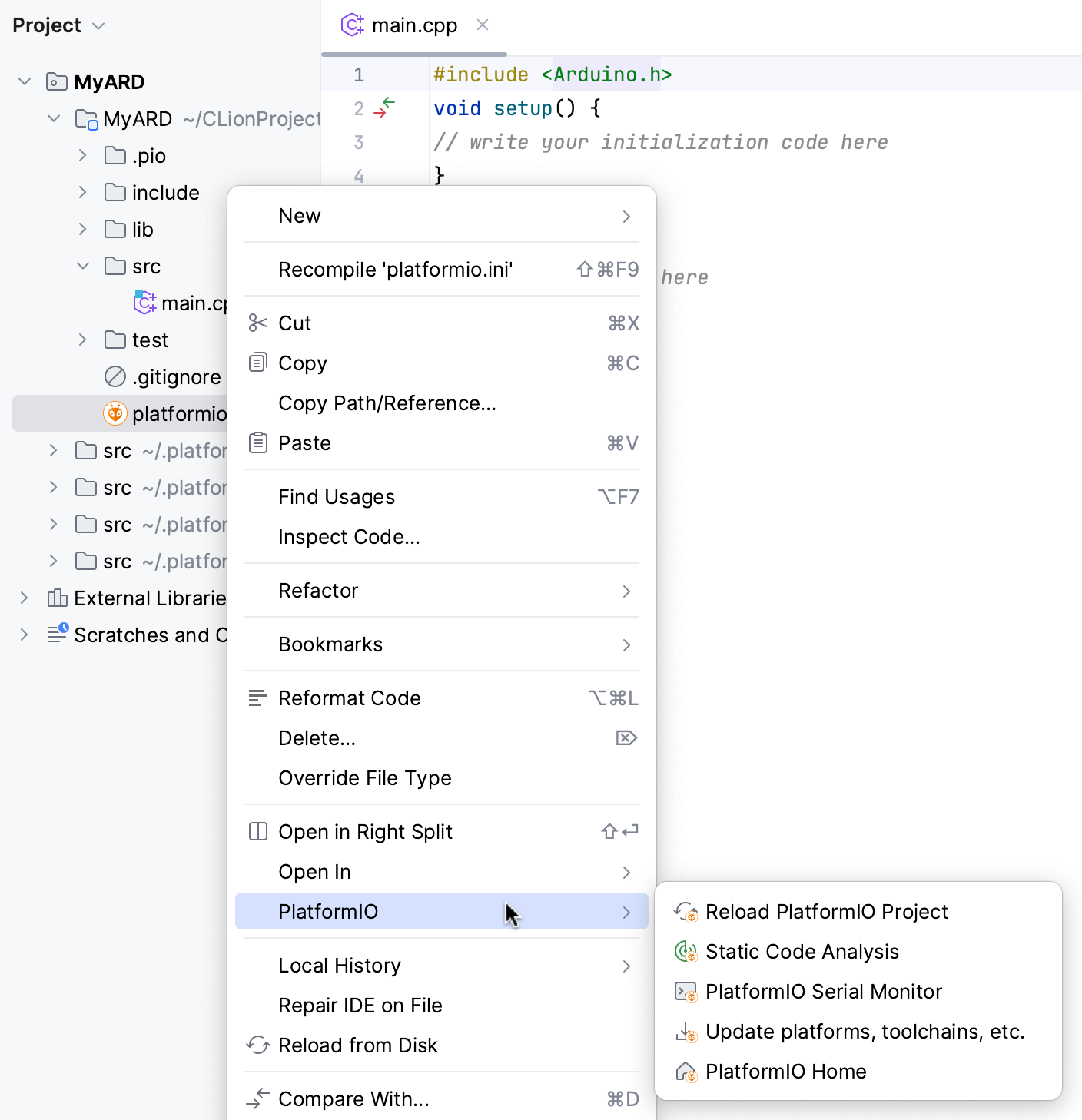
PlatformIO プロジェクトを再ロードする - pio project init(英語) を呼び出します。このアクションを使用して、platformio.ini の変更に従ってプロジェクトを更新します。
静的コード解析 - 静的コード分析のために pio check(英語) を呼び出します。
PlatformIO シリアルモニター - pio デバイスモニター(英語)を呼び出します。
プラットフォーム、ツールチェーンなどを更新する - pio pkg update(英語) を呼び出します。
PlatformIO ホーム -
pio homeを呼び出し、ブラウザーで PlatformIO ホーム(英語)を開きます。
PlatformIO ツールウィンドウ
PlatformIO ツールウィンドウでは、最もよく使用されるコマンドやプロジェクトアクションに素早くアクセスできます。
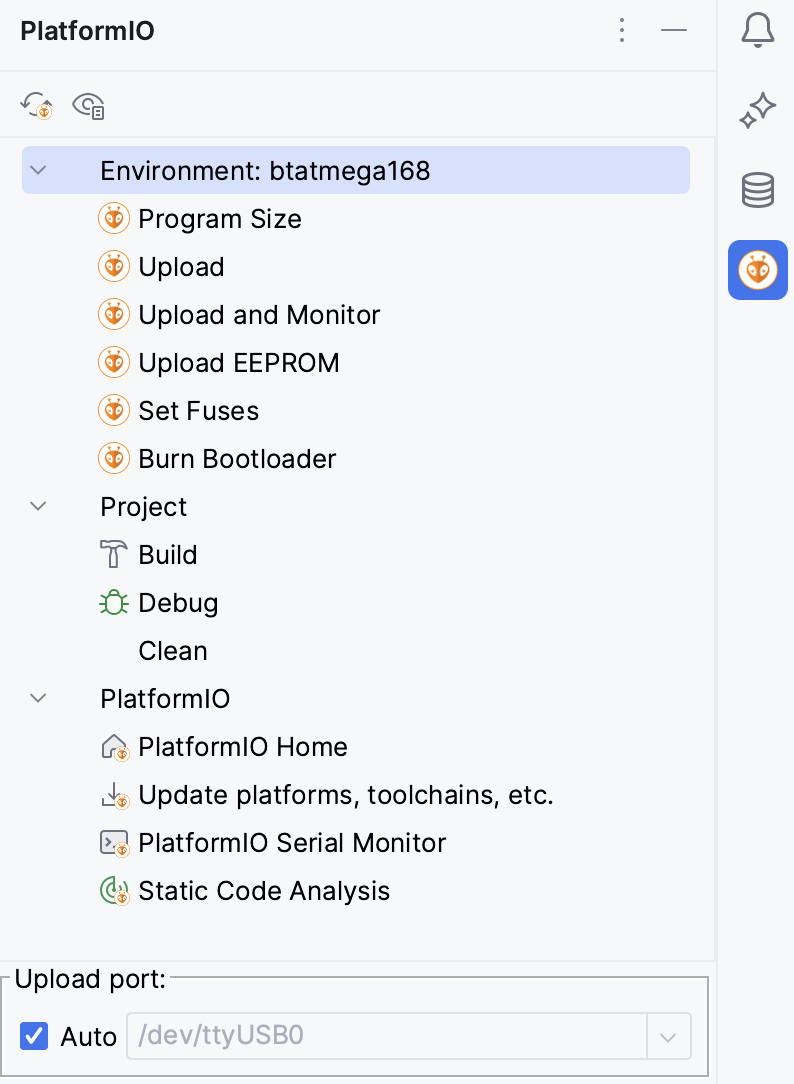
アクションの上にマウスを置くと、対応するコマンドが表示されます。
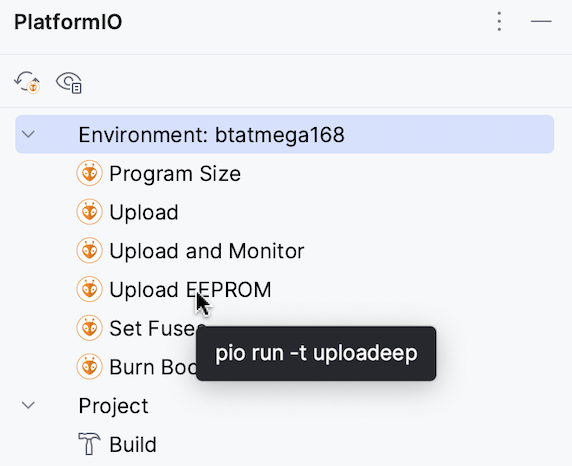
下部には COM ポートスイッチャーがあります。自動ポート検出に依存したくない場合は、これを使用してアップロード用の COM ポート番号を構成します。
デバッグ機能
デバッグアクションは、pio debug を呼び出して、PIO 統合デバッガー(英語)とのデバッグセッションを開始します。
周辺レジスタビュー、メモリビュー、逆アセンブリなど、すべての CLion デバッグ機能を使用できます。
指定されたプラットフォーム用の .svd ファイルがある場合、CLion はそれを自動的にロードします。手動で指定することもできます。

platformio.ini でのコーディング支援
PlatformIO プラグインとペアになっている Ini プラグインは、.ini ファイルの構文のハイライト、コードのフォーマット、構造ビューを提供します。
platformio.ini の構造ビューを開くには、エディターでそれを開き、メインメニューからを選択するか、Control+F12 を押します。
シンボル(メインメニューの Control+Alt+Shift+N または)を介してプロパティに移動できます。
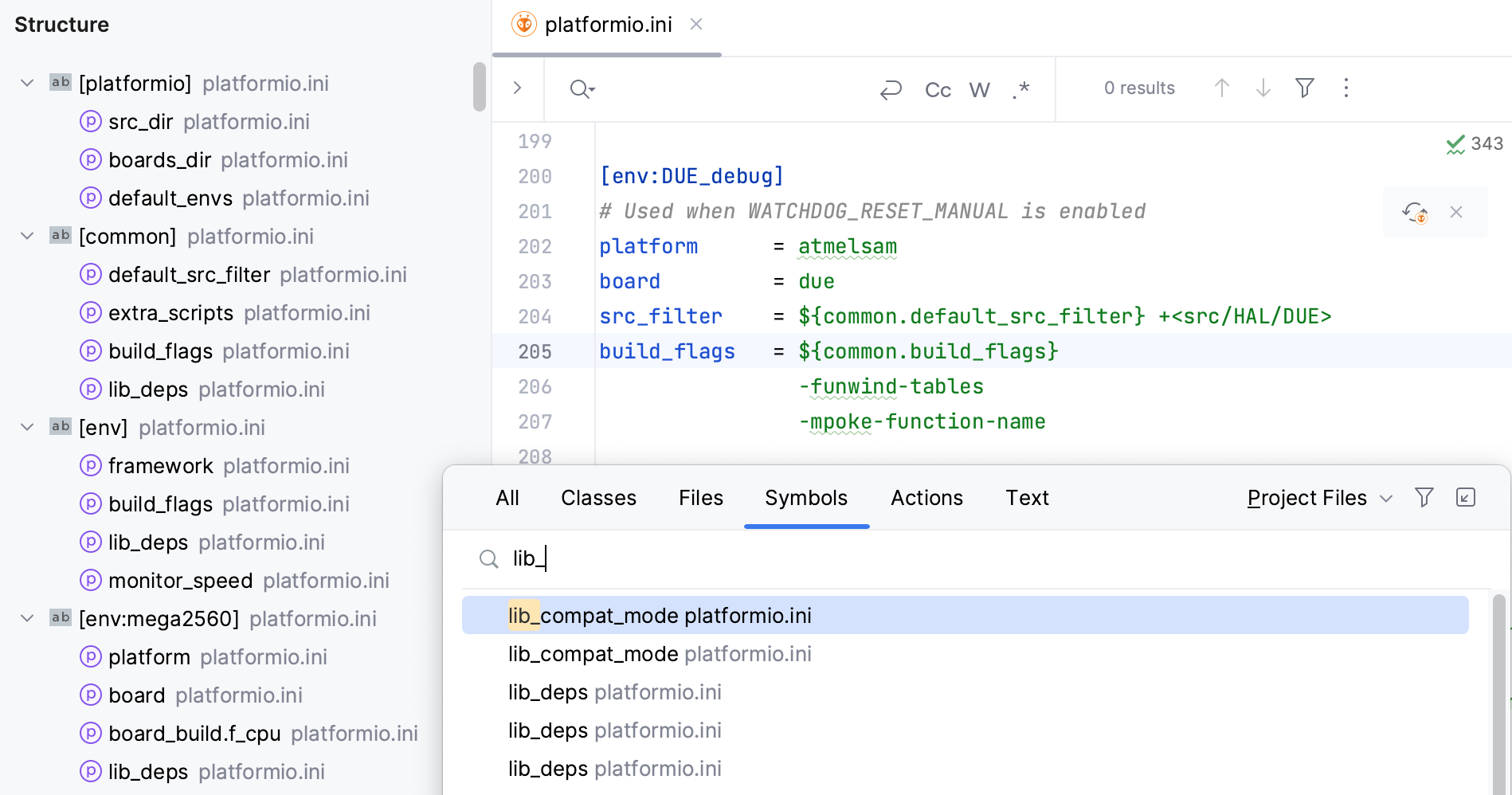
また、Ini プラグインは、重複するプロパティとセクションを検出するためのインスペクションを提供します。これらのインスペクションの重大度を変更し、でオン / オフを切り替えることができます。
関連ページ:
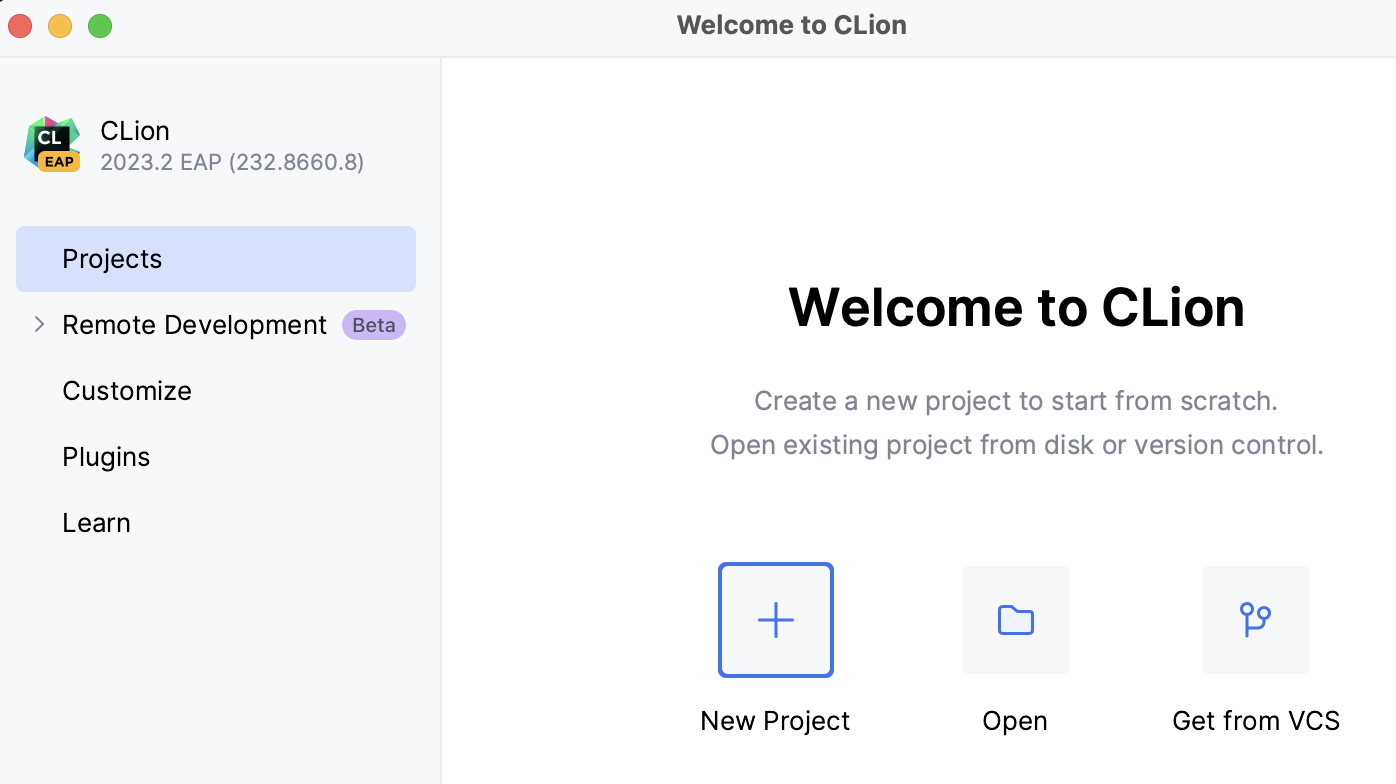
ウェルカム画面
プロジェクトが開かれていない場合、CLion はウェルカム画面を表示します。例: IDE を初めて実行するとき、または開いている唯一のプロジェクトインスタンスを閉じた後。このダイアログから、プロジェクトを開いたり、複製したり、作成したり、設定やプラグインをカスタマイズしたり、ヘルプリソースにアクセスしたりできます。左下隅のドロップダウンメニューから、さらに多くのアクションを利用できます。以前に CLion でプロジェクトを開いたことがある場合は、右側のペインにプロジェクトのリストが表示されます。...
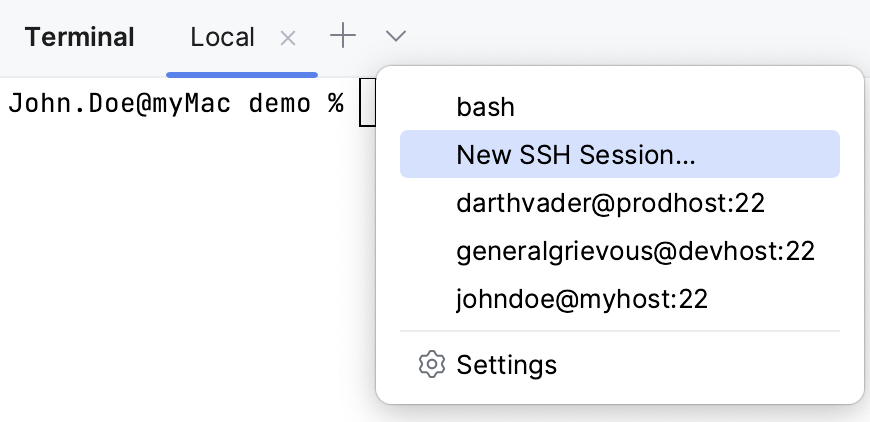
ターミナルエミュレータ
CLion には、IDE 内からコマンドラインシェルを操作するための組み込みターミナルエミュレータが含まれています。専用のターミナルアプリケーションに切り替えることなく、Git コマンドの実行、ファイルのアクセス許可の設定、その他のコマンドラインタスクの実行に使用します。ターミナルプラグインを有効にするこの機能は、デフォルトで CLion にバンドルされて有効になっているターミナルプラグインに依存しています。関連する機能が利用できない場合は、プラグインを無効にしていないことを確認してください。を...

周辺ビュー
デバッグセッション中に、.svd ファイルで定義されたレジスタとペリフェラルを監視できます。周辺ビューは、組み込み GDB サーバーと OpenOCD ダウンロード & 実行の 2 つの構成タイプで使用できます。周辺ビューの構成組み込み GDB サーバーまたは OpenOCD ダウンロード & 実行構成をセットアップし、デバッグセッションを開始します。デバッグツールウィンドウで、周辺機器タブを開きます。.svd ファイルを読み込むをクリックします。複数の .svd ファイルを一度にロードし、次のステップで...

メモリビュー
たとえば、データ処理の問題をデバッグするときに、実行中のプロセスの未加工メモリを表示する必要がある場合があります。このため、CLion はメモリビューを提供します。変数タブのポインタから、必要なアドレスを含むメモリ領域に移動し、プログラムのステップ実行とともに変更を確認できます。メモリビューを表示デバッグツールウィンドウの変数タブで、目的のポインター変数を選択します。を押すか、変数のコンテキストメニューからメモリビューで表示を選択します。このオプションは、非ポインター変数でも使用できます。変数の...

分解図
CLion では、逆アセンブルされたコードを開くことができますソースが利用可能な場合、任意のフレームに対してオンデマンド、ソースが利用できないときに強制的にそこに踏み込むこと、フレームの分解ビューを開くデバッグツールウィンドウで目的のフレームを右クリックし、逆アセンブルを選択します。逆アセンブリビューがソースコードと並んで開きます。開くと、分解ビューは現在選択されているフレームと同期したままになります。フレームが切り替わると、エディターと逆アセンブリビューの両方が実行ポイントまでスクロールする...
デバッグ
デバッグセッション中、デバッガーはプログラムの実行を妨害し、内部で何が起こっているかに関する情報を提供します。CLion でのデバッグの基礎については、このビデオを参照してください。一般的なデバッグ手順デバッガー設定を構成します。CMake プロジェクトの場合、目的の CMake プロファイルを選択します。必要に応じて、既存の実行 / デバッグ構成を作成または変更します。コードにブレークポイントを配置します。デバッグ <構成名> ボタンをクリックするか、他のオプションを使用してデバッグセ...